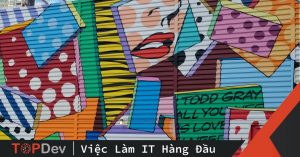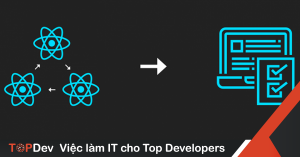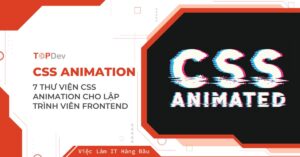
7 thư viện CSS Animation cực hay cho lập trình viên Frontend
Bài viết được sự cho phép của tác giả Nguyễn Thành Nam Đối với lập trình viên frontend, việc tạo hiệu ứng và hoạt ảnh trên trang web là một phần quan trọng của việc tối ưu hóa trải nghiệm người dùng. Có nhiều thư viện mạnh mẽ giúp lập trình viên thực hiện công việc này một cách dễ dàng và hiệu quả. 1. Animate.css Animate.css là một thư viện animation CSS nhẹ và dễ sử dụng, giúp thêm hiệu ứng vào các phần tử HTML một cách nhanh chóng. Với nhiều loại hiệu ứng như bounce, fadeIn, zoomIn, thư viện này mang lại sự linh hoạt và đa dạng cho trang web của bạn. Sử dụng CDN để nhúng Animate.css <link rel="stylesheet" href="https://cdnjs.cloudflare.com/ajax/libs/animate.css/4.1.1/animate.min.css" /> Sử dụng hiệu ứng <div class="animate__animated animate__bounce">Chào mừng bạn đến trang web!</div> 2. GSAP (GreenSock Animation Platform) GSAP là một thư viện animation mạnh mẽ, cung [...]
Đọc thêm